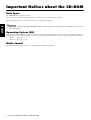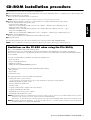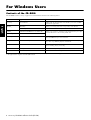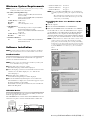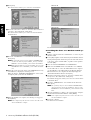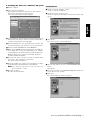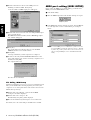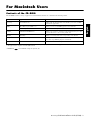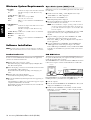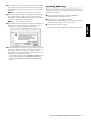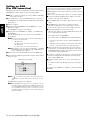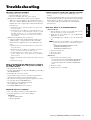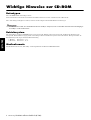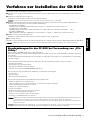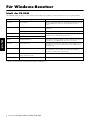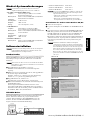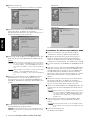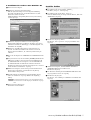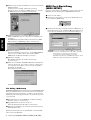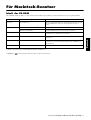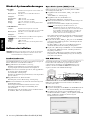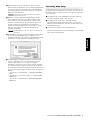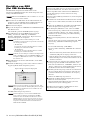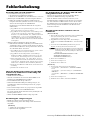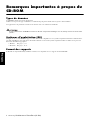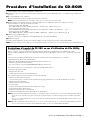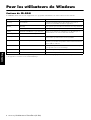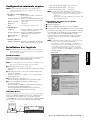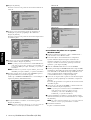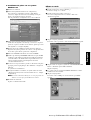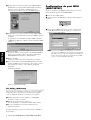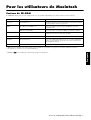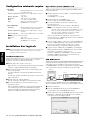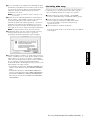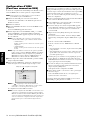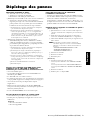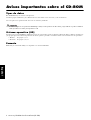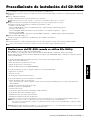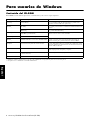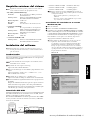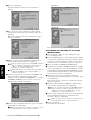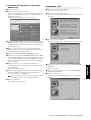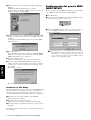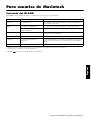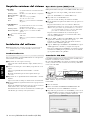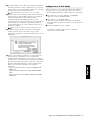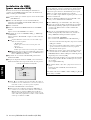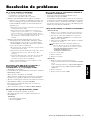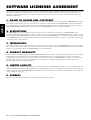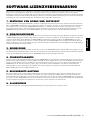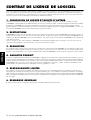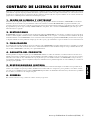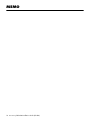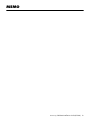Yamaha PF500 Le manuel du propriétaire
- Catégorie
- Pianos numériques
- Taper
- Le manuel du propriétaire
Ce manuel convient également à

Accessory CD-ROM Installation Guide (PF-500) 1
Accessory CD-ROM
Accessory CD-ROM
Installation Guide/Installationshandbuch/
Manuel d’installation/Guía de instalación
PF-500
Installation Guide/Installationshandbuch/
Manuel d’installation/Guía de instalación
PF-500
SPECIAL NOTICES
• The software and this Installation Guide are exclusive copyrights of Yamaha Corporation.
• Use of the software and this guide is governed by the SOFTWARE LICENSING AGREEMENT which the purchaser fully agrees to upon breaking the seal of
the software packaging. (Please read carefully the AGREEMENT at the end of this guide before installing the application.)
• Copying of the software or reproduction of this guide in whole or in part by any means is expressly forbidden without the written consent of the manufacturer.
• Yamaha makes no representations or warranties with regard to the use of the software and documentation and cannot be held responsible for the results of the use
of this guide and the software.
• This disc is a CD-ROM. Do not attempt to play the disc on an audio CD player. Doing so may result in irreparable damage to your audio CD player.
• Copying of the commercially available music data is strictly prohibited except for your personal use.
• The company names and product names in this Installation Guide are the trademarks or registered trademarks of their respective companies.
• Future upgrades of application and system software and any changes in specifications and functions will be announced separately.
• Depending on the version of your operating system, the screen shots and messages shown in this guide may differ to those that you see on your computer screen.
BESONDERE HINWEISE
• Dieses Programm und diese Installationsanleitung sind im Sinne des Urheberrechts alleiniges Eigentum der Yamaha Corporation.
• Die Benutzung des Programms und dieser Anleitung unterliegt der SOFTWARE-LIZENZVEREINBARUNG, mit der sich der Erwerber durch Öffnen des
Siegels der Programmverpackung uneingeschränkt einverstanden erklärt. (Bitte lesen Sie die VEREINBARUNG am Ende dieser Anleitung vor Installation der
Anwendung sorgfältig durch.)
• Das Kopieren der Software und die Reproduktion dieser Anleitung, in welcher Form auch immer, in Teilen oder als Ganzes, sind nur mit schriftlicher
Genehmigung des Herstellers erlaubt und sonst ausdrücklich verboten.
• Yamaha leistet keinerlei Garantie hinsichtlich der Benutzung des Programms und der zugehörigen Dokumentation und übernimmt keine Verantwortung für die
Ergebnisse der Benutzung dieser Anleitung oder des Programms.
• Bei dieser CD handelt es sich um eine CD-ROM. Versuchen Sie bitte nicht, diese CD-ROM auf einem Audio-CD-Player abzuspielen, da dies zu irreparablen
Schäden am Audio-CD-Player führen kann.
• Das Kopieren im Handel erhältlicher Musikdaten ist nur für Ihren Privatgebrauch zulässig und sonst streng untersagt.
• Die in dieser Installationsanleitung erwähnten Firmen- und Produktnamen sind Warenzeichen bzw. eingetragene Warenzeichen der betreffenden Firmen.
• Zukünftige Aktualisierungen von Anwendungs- und Systemsoftware sowie jede Änderung der technischen Daten und Funktionen werden separat bekanntgegeben.
• Je nach der Version Ihres Betriebssystems unterscheiden sich die hier dargestellten Screenshots und Meldungen von der tatsächlichen Anzeige auf Ihrem
Computermonitor.
REMARQUES PARTICULIERES
• Les droits d’auteurs (copyright) de ce logiciel et de ce manuel d’installation appartiennent exclusivement à Yamaha Corporation.
• L’usage de ce logiciel et de ce manuel est défini par l’accord de licence auquel l’acheteur déclare souscrire sans réserve lorsqu’il ouvre le sceau de l’emballage
du logiciel. (Veuillez donc lire attentivement l’accord de licence du logiciel situé à la fin de ce manuel avant d’installer le logiciel.)
• Toute copie du logiciel et toute reproduction totale ou partielle de ce manuel, par quel moyen que ce soit, est expressément interdite sans l’autorisation écrite du fabricant.
• Yamaha n’offre aucune garantie en ce qui concerne l’utilisation du logiciel et de la documentation. Yamaha ne peut en aucun cas être tenu responsable des
dommages éventuels résultant de l’utilisation de ce manuel et de ce logiciel.
• Ce disque est un CD-ROM. N’essayez donc pas de l’insérer dans un lecteur de CD audio. Vous risqueriez d’endommager ce dernier de manière irréversible.
• Toute copie de données musicales commercialisées est formellement interdite, sauf pour usage personnel.
• Les noms des firmes et des produits apparaissant dans ce manuel d’installation sont des marques commerciales ou des marques déposées appartenant à leurs
détenteurs respectifs.
• Les remises à jour du programme et du système ainsi que toute modification des caractéristiques et fonctions seront annoncées séparément.
• En fonction de la version du système d’exploitation que vous utilisez, les captures d’écran et les messages qui figurent dans ce manuel peuvent différer de ceux
qui apparaissent sur l’écran de votre ordinateur.
AVISOS ESPECIALES
• El copyright del software y de la guía de instalación es propiedad exclusiva de Yamaha Corporation.
• La utilización de este software y de esta guía debe ajustarse al CONTRATO PARA USO DE SOFTWARE BAJO LICENCIA, con el que el comprador
manifiesta su total conformidad al abrir el paquete de software. (Lea detenidamente el CONTRATO que se incluye al final de esta guía antes de instalar la
aplicación).
• La copia del software o la reproducción total o parcial de este manual por cualquier medio sin la autorización escrita del fabricante está expresamente prohibida.
• Yamaha no asume responsabilidad alguna ni ofrece garantía alguna en relación con el uso del software y de la documentación, y no puede ser declarada
responsable de los resultados de la utilización de este manual ni del software.
• Este disco es un CD-ROM. No intente reproducirlo en un reproductor de CD de audio, porque al hacerlo se podrían causar daños irreparables en el reproductor.
• Queda terminantemente prohibida la copia de datos musicales disponibles comercialmente, excepto para uso personal.
• Los nombres de compañías y de productos que aparecen en esta guía de instalación son marcas o marcas registradas de sus respectivas compañías.
• Las futuras actualizaciones de la aplicación y del software del sistema, y cualquier cambio en las especificaciones y funciones, se anunciarán
independientemente.
• Según las versiones del sistema operativo, las capturas de pantalla y los mensajes que aparecen en esta guía podrían diferir de los que aparecen en la pantalla del ordenador.
English
DeutschFrançaisEspañol
La page charge ...
La page charge ...
La page charge ...
La page charge ...
La page charge ...
La page charge ...
La page charge ...
La page charge ...
La page charge ...
La page charge ...
La page charge ...
La page charge ...
La page charge ...
La page charge ...
La page charge ...
La page charge ...
La page charge ...
La page charge ...
La page charge ...
La page charge ...
La page charge ...
La page charge ...
La page charge ...
La page charge ...

2 Accessory CD-ROM Manuel d’installation (PF-500)
Français
Remarques importantes à propos du
CD-ROM
Types de données
Ce CD-ROM contient des logiciels d'application.
Veuillez vous reporter aux page 4 (Windows) et 9 (Macintosh) pour plus de détails sur les logiciels et leur installation.
Ces applications vous permettent de transférer des données entre votre ordinateur et le PF-500.
N'essayez jamais de lire le CD-ROM sur un lecteur de CD audio. Cela pourrait endommager votre ouïe, ainsi que le lecteur de CD et les haut-
parleurs.
Systèmes d'exploitation (OS)
Les applications de ce CD-ROM sont proposées dans des versions compatibles avec les systèmes d'exploitation Windows et Macintosh. La
procédure d'installation et les applications elles-mêmes diffèrent en fonction du système d'exploitation utilisé. Veuillez vous reporter aux
instructions d'installation appropriées.
→ Windows Lire page 3, 5, 13.
→ Macintosh Lire page 3, 10, 13.
Format des supports
Le PF-500 et le logiciel File Utility (Utilitaire de fichier) sont compatibles avec les supports au format MS-DOS.

Accessory CD-ROM Manuel d’installation (PF-500) 3
Français
Procédure d'installation du CD-ROM
Les étapes suivantes sont les mêmes pour Windows et Macintosh.
1 Assurez-vous que votre système répond aux normes d'exploitation des logiciels (File Utility, pilote, etc.) (Windows page 5, Macintosh
page 10).
2 Raccordez le PF-500 à votre ordinateur.
Reportez-vous au mode d'emploi pour plus de détails sur les connexions.
n Selon le système informatique que vous utilisez, certains types de connexion peuvent être impossibles.
3 Installez le pilote correspondant au type de connexion souhaité sur votre ordinateur et effectuez les réglages nécessaires.
Les flèches illustrées ci-dessous représentent des câbles.
• Connexion à l'aide d'un câble USB
Borne USB du PF-500 ↔ Borne USB de l'ordinateur … Windows page 5, Macintosh page 10
• Connexion à l'aide d'un câble série
Borne TO HOST (Vers l'hôte) du PF-500 ↔ Port série de l'ordinateur (borne RS-232C ou RS-422) … page 7
• Connexion à l'aide de câbles MIDI
Borne MIDI du PF-500 ← Dispositif d'interface MIDI → Ordinateur … Windows page 5, Macintosh page 10
4 Installez le logiciel (File Utility, etc.).
Reportez-vous aux pages 5 (Windows) ou 10 (Macintosh) pour la procédure d'installation.
5 Démarrez le logiciel.
Pour toute opération ultérieure, reportez-vous au mode d'emploi respectif de chaque logiciel (aide en ligne/manuel PDF).
n Pour pouvoir visualiser les fichiers PDF, vous devez préalablement installer Acrobat Reader sur votre ordinateur (Windows page 5, Macintosh page 10).
Restrictions d'emploi du PF-500 en cas d'utilisation de File Utility
Le CD-ROM contient le programme File Utility.
Grâce à ce logiciel, vous pouvez transférer des fichiers entre la mémoire interne du PF-500 et votre ordinateur et les éditer.
Selon les réglages du PF-500, il peut s'avérer impossible d'utiliser le logiciel File Utility ou d'avoir accès à certaines fonctions de File
Utility.
Vous ne pouvez pas utiliser File Utility pour effectuer des opérations affectant les fichiers dans les cas suivants.
• Mode Demo Song (Morceau de démonstration)
• Mode Song Recording/Playback (Enregistrement/reproduction du morceau)
• Durant les opérations affectant les fichiers
• Au cours des diverses opérations [SONG SETTING] (Réglage du morceau)
Les opérations suivantes ne peuvent pas être exécutées lorsque File Utility est lancé.
• Opérations affectant les fichiers
• Chargement de morceaux
• Activation/désactivation de la touche Track (Piste)
Les opérations suivantes ne peuvent pas être effectuées sur le PF-500.
• Changer le nom d'un morceau protégé
(Un « morceau protégé » est un morceau tel qu'un morceau préprogrammé qui a été copié dans la mémoire de stockage.)
• Changer l'extension d'un fichier
• Afficher du japonais sur l'écran LCD
• Créer un dossier
• Copier un dossier depuis l'ordinateur vers la mémoire de stockage
• Copier un fichier dans le même dossier
• Transférer un fichier protégé vers l'ordinateur
• Transférer des informations relatives au chemin vers un périphérique
n Lorsque vous transférez un fichier entre le PF-500 et votre ordinateur, vous devez paramétrer le type de caractères du PF-500 ([CharacterCode]
(Code caractère)) pour le faire correspondre à la langue du système d'exploitation de l'ordinateur sur lequel vous avez installé le logiciel File
Utility.
Si le code de caractères du PF-500 ne correspond pas à la langue de l'ordinateur sur lequel est installé le File Utility, le fichier risque de ne pas
être traité correctement.
n Sur le PF-500, l'ID de File Utility est paramétrée sur « 1 ». Si vous spécifiez une ID autre que « 1 », vous serez dans l'impossibilité de transmettre
ou de recevoir des données. Pour plus de détails sur l'ID de File Utility, reportez-vous au manuel PDF de File Utility.

4 Accessory CD-ROM Manuel d’installation (PF-500)
Français
Pour les utilisateurs de Windows
Contenu du CD-ROM
Le CD-ROM contient toute une série d'applications (avec programmes d'installation) et de données dans les dossiers suivants.
Nom du dossier Nom de l'application Contenu
Acroread_ Acrobat Reader
*1
*2
*1 Malheureusement, Yamaha n'offre aucune garantie quant à la stabilité de ce programme et ne peut proposer d'assistance utilisateur pour celui-ci.
Visualiseur de PDF (Portable Document Format). Vous permet de
visualiser les manuels PDF des différentes applications.
FileUtil_ File Utility
*2
*2 Ces applications sont fournies avec des manuels PDF/en ligne.
Vous permet de gérer des fichiers dans la mémoire de stockage du PF-500.
MIDI Setup Vous permet d'utiliser le logiciel File Utility.
USBdrv_ YAMAHA USB MIDI Driver (pour Win98, Me) Permet à votre ordinateur de communiquer avec le PF-500 lorsque ces
deux instruments sont connectés à l'aide d'un câble USB.
USBdrv2k_ YAMAHA USB MIDI Driver (pour Win2000, XP)
Mididrv_ YAMAHA CBX Driver Permet de connecter le port série de votre ordinateur directement au PF-
500 de manière à pouvoir transférer des messages MIDI.
SongData Demonstration Song Vous permet d'utiliser File Utility pour envoyer des données au PF-500 de
manière à pouvoir utiliser la reproduction de morceaux de démonstration
(fichier SMF) sur le PF-500.
Adv Piano Suite Lite Vous permet de partir à la découverte d'Adventus Piano Suite, un logiciel
pour apprendre, jouer et créer de la musique.
advdoc Getting Started with Piano Suite Lite Guide de base pour la configuration et la découverte de Piano Suite Lite.
yamahamusicsoft.com Yamaha various software Introduction aux logiciels de musique de Yamaha.

Accessory CD-ROM Manuel d’installation (PF-500) 5
Français
Configuration minimale requise
n En fonction du système d'exploitation que vous utilisez, il peut
s'avérer nécessaire de répondre à des conditions autres que celles
répertoriées ci-dessous.
• File Utility (y compris MIDI Setup)
• USB MIDI Driver
• YAMAHA CBX Driver
Installation des logiciels
n Pour plus de détails sur les logiciels d'application ne possédant pas le
manuel d'installation décrit ci-dessous, reportez-vous au manuel en
ligne de chacun des logiciels.
Acrobat Reader
Pour pouvoir visualiser les manuels PDF fournis avec chaque
application, vous devez installer Acrobat Reader.
n Si une version plus ancienne d'Acrobat Reader est installée sur votre
PC, vous devez d'abord la désinstaller avant de poursuivre.
1 Double-cliquez sur le dossier « Acroread_ ».
Quatre dossiers correspondant aux différentes langues disponibles
s'affichent.
2 Sélectionnez la langue de votre choix en double-cliquant sur le
dossier correspondant.
Le fichier « ar500***.exe » s'affiche. (« *** » correspond à la
langue sélectionnée.)
3 Double-cliquez sur « ar500***.exe ».
La boîte de dialogue d'installation d'Acrobat Reader s'affiche.
4 Procédez à l'installation en suivant les instructions qui
apparaissent à l'écran.
Une fois l'installation terminée, le dossier Acrobat apparaît sur
votre PC (par défaut, dans Programmes).
Pour plus d'informations sur l'utilisation d'Acrobat Reader,
reportez-vous au Reader Guide dans le menu Help.
USB MIDI Driver
Pour pouvoir utiliser le PF-500 à partir de votre ordinateur via un
câble USB, vous devez installer le logiciel du pilote approprié.
Le USB MIDI Driver est un logiciel qui transfère des données MIDI
entre le logiciel de séquençage et le PF-500 via un câble USB.
→ Utilisateurs de Windows 98/Me Voir ci-dessous.
→ Utilisateurs de Windows 2000 Voir page 6.
→ Utilisateurs de Windows XP Voir page 7.
n Avant d'installer le pilote MIDI USB, vous pouvez limiter
l'apparition de problèmes en configurant l'ordinateur comme suit.
• Fermez toutes les applications et les fenêtres que vous
n'utilisez pas.
• Débranchez tous les câbles du PF-500 à l'exception de celui
dont vous installez le pilote.
● Installation du pilote sur un système
Windows 98/Me
1 Démarrez l'ordinateur.
2 Insérez le CD-ROM fourni dans le lecteur de CD-ROM.
3 Vérifiez que l'interrupteur POWER du PF-500 est réglé sur OFF,
puis utilisez le câble USB pour relier la borne USB de l'ordinateur
(ou le hub USB) à celle du PF-500. Lorsque le PF-500 est sous
tension, l'ordinateur affiche automatiquement la fenêtre
« Assistant Ajout de nouveau matériel ». Si elle n'apparaît pas,
cliquez sur « Ajout de nouveau matériel » dans Panneau de
configuration.
n Les utilisateurs de Windows Me doivent cocher la case d'option à
gauche de « Rechercher automat. un meilleur pilote
(recommandé) » et cliquer sur [Suivant]. Le système lance
automatiquement la recherche et l'installation du pilote. Passez à
l'étape 8. Si le système ne détecte pas de pilote, sélectionnez
« Spécifier l'emplacement du pilote (avancé) » et définissez le
répertoire racine du lecteur de CD-ROM (par exemple, D:\) pour
l'installation du pilote.
Windows 98
Windows Me
Ordinateur : PC de 75 mégahertz (MHz) ; famille Intel®
Pentium®/Celeron™
Système d'exploitation : Windows® 95/98/98SE/Me/NT4.0/2000/XP
Edition familiale/XP Edition professionnelle
Mémoire disponible : 16 Mo ou plus
Disque dur : 4 Mo ou plus
Ecran : 640 × 480, haut en couleurs (16 bits)
Ordinateur : PC (avec port USB) de 166 mégahertz (MHz)
; famille Intel® Pentium®/Celeron™
Système d'exploitation : Windows® 98/98SE/Me/2000/XP Edition
familiale/XP Edition professionnelle
Mémoire disponible : 32 Mo ou plus
Disque dur : 2 Mo ou plus
Système d'exploitation : Windows® 95/98/98SE/Me/NT4.0/2000/XP
Edition familiale/XP Edition professionnelle
Ordinateur
Câble USB
Pilote
Logiciel de
séquençage
PF-500
DEMO TEMPO
SONG BALANCEMASTER VOLUME
SONG KEYBOARD
VARIATION BRIGHTMELLOW
BRILLIANCE
GRAND
PIANO 1
CHURCH
ORGAN
E.PIANO
1
STRINGS
E.PIANO
2
CHOIR
SPLIT CHORUSREVERB
GRAND
PIANO 2
JAZZ
ORGAN
HARPSI-
CHORD
SYNTH.
PAD
VIBRA-
PHONE
VOICE
SETTING
MIDI
SETTING
OTHER
SETTING
SONG
SETTING
FILE
C
A
D
B
UPDOWN
E.BASS XG
GUITAR
E.CLAVI-
CHORD
WOOD
BASS
VOICE
TRACK
2
START
/
STOP
SONG SELECT
NEW SONG
TRACK
1
TOP
SYNCHRO START
EXTRA
TRACKS
REC
SONG
MAXMIN
SETTINGSTART/STOP
METRONOME
EXIT
CONTRAST
EFFECT

6 Accessory CD-ROM Manuel d’installation (PF-500)
Français
4 Cliquez sur [Suivant].
La fenêtre ci-dessous vous permet de sélectionner la méthode de
recherche.
5 Cochez la case d'option située à gauche de « Rechercher le
meilleur pilote pour votre périphérique. (Recommandé) ».
Cliquez sur [Suivant].
La fenêtre ci-dessous vous permet de sélectionner l'emplacement
où installer le pilote.
6 Cochez la case « Lecteur de CD-ROM » et désélectionnez tous
les autres éléments. Cliquez sur [Suivant].
n Le système peut vous demander d'insérer un CD-ROM Windows
tandis qu'il recherche le pilote. Spécifiez le répertoire USBdrv_ du
lecteur de CD-ROM (par exemple, D:\USBdrv_\) et poursuivez
l'installation.
n Sous Windows 98, spécifiez le répertoire USBdrv_ du lecteur de
CD-ROM (par exemple, D:\USBdrv_\) et poursuivez l'installation.
7 Lorsque le système détecte le pilote sur le CD-ROM et qu'il est
prêt pour l'installation, l'écran suivant apparaît.
Vérifiez que « YAMAHA USB MIDI Driver » est bien indiqué et
cliquez sur [Suivant]. L'installation débute.
8 Lorsque l'installation est terminée, l'écran suivant apparaît.
Cliquez sur [Terminer].
n Sur certains ordinateurs, l'affichage de cet écran peut prendre une
dizaine de secondes après que l'installation est terminée.
Windows 98
Windows Me
Le pilote est maintenant installé.
● Installation du pilote sur un système
Windows 2000
1 Démarrez l'ordinateur et utilisez le compte « Administrateur »
pour ouvrir une session Windows 2000.
2 Sélectionnez [Poste de travail | Panneau de configuration |
Système | Matériel | Signature du pilote | Vérification des
signatures de fichiers] et cochez la case d'option à gauche de
« Ignorer : installer tous les fichiers, quelles que soient leurs
signatures », puis cliquez sur [OK].
3 Insérez le CD-ROM fourni dans le lecteur de CD-ROM.
4 Vérifiez que l'interrupteur POWER du PF-500 est réglé sur OFF,
puis utilisez le câble USB pour relier la borne USB de l'ordinateur
(ou le hub USB) à celle du PF-500. Lorsque le PF-500 est sous
tension, l'ordinateur affiche automatiquement la fenêtre
« Assistant Matériel détecté ». Cliquez sur [Suivant].
5 Cochez la case d'option située à gauche de « Rechercher un pilote
approprié pour mon périphérique (recommandé) ». Cliquez sur
[Suivant].
La fenêtre qui apparaît alors vous permet de sélectionner l'endroit
où installer le pilote.
6 Cochez la case « Lecteurs de CD-ROM » et désélectionnez tous
les autres éléments. Cliquez sur [Suivant].
n Le système peut vous demander d'insérer un CD-ROM Windows
tandis qu'il recherche le pilote. Spécifiez le répertoire
« USBdrv2k_ » du lecteur de CD-ROM (par exemple,
D:\USBdrv2k_\) et poursuivez l'installation.
7 Lorsque l'installation est terminée, le système affiche la fenêtre
« Fin de l'Assistant Ajout de nouveau matériel détecté ». Cliquez
sur [Terminer].
n Sur certains ordinateurs, l'affichage de cet écran peut prendre une
dizaine de secondes après que l'installation est terminée.
8 Redémarrez l'ordinateur.
Le pilote est maintenant installé.

Accessory CD-ROM Manuel d’installation (PF-500) 7
Français
● Installation du pilote sur un système
Windows XP
1 Démarrez l'ordinateur.
2 Sélectionnez [Démarrer | Panneau de configuration].
Si le panneau de configuration s'affiche comme illustré
ci-dessous, cliquez sur « Basculer vers l'affichage classique »
dans le coin supérieur gauche de la fenêtre.
Tous les panneaux de configuration et les icônes s'affichent.
3 Sélectionnez [Système | Matériel | Signature du pilote |
Vérification des signatures de fichiers], cochez la case d'option à
gauche de « Ignorer : installer tous les fichiers, quelles que soient
leurs signatures » et cliquez sur [OK].
4 Cliquez sur le bouton [OK] pour fermer la boîte de dialogue
Propriétés du système, puis sur « X » dans le coin supérieur droit
de la fenêtre pour fermer le panneau de configuration.
5 Insérez le CD-ROM fourni dans le lecteur de CD-ROM.
6 Vérifiez que l'interrupteur POWER du PF-500 est réglé sur OFF
et utilisez le câble USB pour relier la borne USB de l'ordinateur
(ou le hub USB) à celle du PF-500. Lorsque le PF-500 est sous
tension, l'ordinateur affiche automatiquement la fenêtre
« Assistant Matériel détecté ».
7 Cochez la case d'option située à gauche de « Rechercher un pilote
approprié pour mon périphérique. (Recommandé) ». Cliquez sur
[Suivant].
Le système lance l'installation.
8 Lorsque l'installation est terminée, le système affiche la fenêtre
« Fin de l'Assistant Ajout de nouveau matériel détecté ». Cliquez
sur [Terminer].
n Sur certains ordinateurs, l'affichage de cet écran peut prendre une
dizaine de secondes après que l'installation est terminée.
9 Redémarrez l'ordinateur.
Le pilote est maintenant installé.
Pilote en série
1 Double-cliquez sur le dossier « Mididrv_ ».
Le fichier « Setup.exe » s'affiche.
2 Double-cliquez sur le fichier « Setup.exe ».
Une fois la configuration lancée, la fenêtre « Welcome »
(Bienvenue) apparaît.
3 Cliquez sur [Next] (Suivant).
La fenêtre « Select operation » (Sélectionner l'opération) apparaît.
4 Cliquez sur la case d'option à gauche de « Install YAMAHA CBX
Driver » (Installer le pilote CBX de Yamaha).
Cliquez sur [Next].
5 Le contrat de licence du pilote YAMAHA CBX Driver s'affiche.
Veuillez le lire attentivement.
6 Cliquez sur [Yes] (Oui).
La fenêtre « Select COM port » (Sélectionner le port COM)
apparaît.

8 Accessory CD-ROM Manuel d’installation (PF-500)
Français
7 Cliquez sur la case d'option à gauche du port COM à utiliser.
Normalement, vous devez utiliser COM1. Cliquez sur [Next].
La fenêtre « Select the number of MIDI output ports »
(Sélectionner le nombre de ports de sortie MIDI) apparaît.
8 Cliquez sur la case d'option à gauche de « Use multiple MIDI
output ports » (Utiliser plusieurs ports de sortie MIDI) et cliquez
sur [Next].
Le système procède à l'installation du pilote MIDI et la fenêtre
« MIDI Mapper Question » (Question sur la configuration MIDI)
apparaît.
9 Cliquez sur [Oui].
Le système affiche le message suivant « Set the HOST SELECT
switch on a tone module to PC-2 » (Paramétrer l'interrupteur
HOST SELECT d'un module de tonalité sur PC-2).
0 Cliquez sur [OK].
Un message vous informe que la configuration est terminée.
A Pour activer le nouveau pilote YAMAHA CBX Driver installé,
cliquez sur [OK] en réponse au message « Yes, I want to restart
my computer now » (Oui, je veux redémarrer l'ordinateur
maintenant).
L'ordinateur redémarre.
Le pilote est maintenant installé.
File Utility, MIDI Setup
Une fois que vous avez installé ces logiciels, vous pouvez utiliser
l'ordinateur pour accéder aux données stockées sur les supports
connectés au PF-500 (mémoire de stockage) et les organiser.
1 Double-cliquez sur le dossier « FileUtil_ » du CD-ROM.
Le fichier « Setup.exe » s'affiche.
2 Double-cliquez sur le fichier « Setup.exe ».
La boîte de dialogue de configuration de File Utility s'affiche.
3 Procédez à l'installation en suivant les instructions qui
apparaissent à l'écran.
Pour plus de détails, reportez-vous à l'aide en ligne ou au PDF du
mode d'emploi.
Configuration du port MIDI
(MIDI SETUP)
Avant de configurer le port MIDI dans File Utility, vous devez le
paramétrer depuis la barre d'outils MIDI SETUP.
1 Lancez le logiciel File Utility.
2 Cliquez sur le bouton MIDI Setup de la barre d'outils appelée à
l'étape 1.
3 Dans la fenêtre MIDI Setup appelée à l'étape 2, cliquez sur la
touche [▼] à l'extrême droite de chaque case et effectuez les
réglages de port comme indiqué.
n Pour que des ports MIDI soient disponibles ici, vous devez
sélectionner le port MIDI approprié dans le logiciel d'application
(File Utility). C'est le port que vous allez utiliser dans les différents
logiciels. Pour plus de détails sur la configuration du port MIDI,
reportez-vous au manuel PDF de File Utility.
Bouton MIDI Setup

Accessory CD-ROM Manuel d’installation (PF-500) 9
Français
Pour les utilisateurs de Macintosh
Contenu du CD-ROM
Le CD-ROM contient toute une série d'applications (avec programmes d'installation) et de données dans les dossiers suivants.
• OMS® et sont des marques commerciales de Opcode Systems, Inc.
Nom du dossier Nom de l'application Contenu
Acroread_ Acrobat Reader 4.0
*1
*2
*1 Malheureusement, Yamaha n'offre aucune garantie quant à la stabilité de ce programme et ne peut proposer d'assistance utilisateur pour celui-ci.
Visualiseur de PDF (Portable Document Format). Vous permet de visualiser
les manuels PDF des différentes applications.
OMS_ Open Music System (OMS) 2.3.8
*2
*2 Ces applications sont fournies avec des manuels PDF/en ligne.
Vous permet d'utiliser plusieurs applications MIDI dans le système
d'exploitation Mac.
OMS Setup for YAMAHA Contient les fichiers de configuration OMS pour le PF-500 de Yamaha.
USBdrv_ YAMAHA USB MIDI Driver Permet à votre ordinateur de communiquer avec le PF-500 lorsque ces deux
instruments sont connectés à l'aide d'un câble USB.
FileUtil_ File Utility
*2
Vous permet de gérer des fichiers dans la mémoire de stockage du PF-500.
SongData Demonstration Song Vous permet d'utiliser File Utility pour envoyer des données au PF-500 de
manière à pouvoir utiliser la reproduction de morceaux de démonstration
(fichier SMF) sur le PF-500.
yamahamusicsoft.com Yamaha various software Introduction aux logiciels de musique de Yamaha.

10 Accessory CD-ROM Manuel d’installation (PF-500)
Français
Configuration minimale requise
• File Utility
• Pilote MIDI USB
n Désactivez la mémoire virtuelle.
Installation des logiciels
n Pour plus de détails sur les logiciels d'application ne possédant pas le
manuel d'installation décrit ci-dessous, reportez-vous au mode
d'emploi de chacun des logiciels.
Acrobat Reader 4.0
Pour pouvoir visualiser les manuels PDF fournis avec chaque
application, vous devez installer Acrobat Reader.
1 Double-cliquez sur le dossier « Acroread_ ».
Quatre dossiers correspondant aux différentes langues disponibles
s'affichent : Anglais, Allemand, Français et Espagnol.
2 Sélectionnez la langue de votre choix en double-cliquant sur le
dossier correspondant.
Le « Reader Installer » (Programme d'installation de Reader)
s'affiche.
Le nom du programme d'installation peut varier en fonction de la
langue sélectionnée.
3 Double-cliquez sur « Reader Installer ».
La boîte de dialogue d'installation d'Acrobat Reader s'affiche.
4 Procédez à l'installation en suivant les instructions qui
apparaissent à l'écran.
Une fois l'installation terminée, le dossier Acrobat apparaît sur
votre ordinateur (par défaut, dans Hard Disk (Disque dur)).
Pour plus d'informations sur l'utilisation d'Acrobat Reader,
reportez-vous au Reader Guide dans le menu Help.
Open Music System (OMS) 2.3.8
OMS vous permet d'utiliser plusieurs applications MIDI en même
temps sur le Mac OS.
1 Double-cliquez sur le dossier « OMS_ » (disponible uniquement
en version anglaise).
« Install OMS 2.3.8 » s'affiche.
2 Double-cliquez sur « Install OMS 2.3.8 ».
La boîte de dialogue d'installation d'OMS s'affiche.
3 Procédez à l'installation en suivant les instructions qui
apparaissent à l'écran.
Après l'installation, sélectionnez « Restart » (Redémarrer).
n Une fois l'installation terminée, un message d'erreur peut
apparaître, indiquant que le programme d'installation ne s'est pas
fermé. Si tel est le cas, allez dans le menu « File » (Fichier) et
sélectionnez « Quit » (Quitter) pour fermer le programme
d'installation. Redémarrez ensuite l'ordinateur.
Après avoir redémarré votre Macintosh, vous trouverez les
dossiers « Opcode » et « OMS Applications » sur votre ordinateur
(par défaut, dans Hard Disk).
4 Copiez le fichier « OMS_2.3_Mac.pdf » depuis le CD-ROM vers
le dossier « OMS Applications » (opération de glisser-déposer).
Reportez-vous au fichier « OMS_2.3_Mac.pdf » (version
anglaise uniquement) pour apprendre à utiliser l'application.
5 Copiez le dossier « OMS Setup for YAMAHA » (Configuration
OMS pour Yamaha) depuis le CD-ROM vers le dossier « OMS
Applications » (opération de glisser-déposer).
Le dossier « OMS Setup for YAMAHA » contient les fichiers
d'installation OMS de générateurs de sons de Yamaha, qui
peuvent être utilisés comme modèles.
USB MIDI Driver
Pour pouvoir utiliser le PF-500 à partir de votre ordinateur via un
câble USB, vous devez installer le logiciel du pilote approprié.
Le USB MIDI Driver est un logiciel qui transfère des données MIDI
entre le logiciel de séquençage et le PF-500 via un câble USB.
Installez tout d'abord l'OMS, puis le pilote USB-MIDI. En outre,
après avoir installé le pilote, vous devrez configurer OMS (ci-dessus).
1 Démarrez l'ordinateur.
2 Insérez le CD-ROM inclus dans le lecteur de CD-ROM. Le
système affiche l'icône du CD-ROM sur le bureau.
3 Double-cliquez sur l'icône du CD-ROM, puis sur l'icône « Install
USB Driver » (Installer le pilote USB) du dossier « USBdrv_ »
pour afficher l'écran d'installation suivant.
Ordinateur : Ordinateur Macintosh avec une unité centrale
PowerPC ou ultérieure
Système d'exploitation : Mac OS 8.0 à 9.2.2 (Mac OS X n'est pas pris
en charge.)
Mémoire disponible : 6 Mo ou plus
Disque dur : 4 Mo ou plus (sauf pour OMS)
Ecran : 640 × 480, 256 couleurs ou plus
Autre : OMS 2.3.3 ou ultérieur (inclus sur le
CD-ROM livré avec le logiciel)
Ordinateur : Ordinateur Macintosh avec une borne USB et
une unité centrale PowerPC ou ultérieure
Système d'exploitation : Mac OS 8.6 à 9.2.2 (Mac OS X n'est pas pris
en charge.)
Mémoire disponible : 64Mo ou plus (128Mo ou plus sont conseillés)
Disque dur : 2 Mo ou plus
Autre : OMS 2.3.3 ou ultérieur (inclus sur le
CD-ROM livré avec le logiciel)
Ordinateur
Logiciel de
séquençage
OMS
Pilote
Câble USB
PF-500
DEMO TEMPO
SONG BALANCEMASTER VOLUME
SONG KEYBOARD
VARIATION BRIGHTMELLOW
BRILLIANCE
GRAND
PIANO 1
CHURCH
ORGAN
E.PIANO
1
STRINGS
E.PIANO
2
CHOIR
SPLIT CHORUSREVERB
GRAND
PIANO 2
JAZZ
ORGAN
HARPSI-
CHORD
SYNTH.
PAD
VIBRA-
PHONE
VOICE
SETTING
MIDI
SETTING
OTHER
SETTING
SONG
SETTING
FILE
C
A
D
B
UPDOWN
E.BASS XG
GUITAR
E.CLAVI-
CHORD
WOOD
BASS
VOICE
TRACK
2
START
/
STOP
SONG SELECT
NEW SONG
TRACK
1
TOP
SYNCHRO START
EXTRA
TRACKS
REC
SONG
MAXMIN
SETTINGSTART/STOP
METRONOME
EXIT
CONTRAST
EFFECT

Accessory CD-ROM Manuel d’installation (PF-500) 11
Français
4 La case « Install Location » (Emplacement d'installation) affiche
la destination de l'installation. Si vous souhaitez changer le disque
ou le dossier de destination, utilisez le bouton [Switch Disk]
(Changer de disque) et le menu déroulant pour choisir la
destination de votre choix.
n Cette case indique généralement le disque de démarrage en tant
que destination.
5 Cliquez sur le bouton [Install] (Installer). Le système affiche le
message suivant : « This installation requires your computer to
restart after installing this software. Click Continue to
automatically quit all other running applications. » (Vous devez
redémarrer votre ordinateur après l'installation de ce logiciel.
Cliquez sur Continue pour fermer automatiquement toutes les
autres applications actives.). Cliquez sur [Continue] (Poursuivre).
n Pour annuler l'installation, cliquez sur [Cancel] (Annuler).
6 L'installation débute. Si le pilote a déjà été installé, le message
suivant apparaîtra. Pour revenir à l'étape 3, appuyez sur
[Continue]. Pour terminer l'installation, cliquez sur [Quit].
7 Lorsque l'installation est terminée, le système affiche le message
suivant : « Installation was successful. You have installed software
which requires you to restart your computer. » (L'installation a
réussi. Vous avez installé un logiciel qui nécessite le redémarrage
de votre ordinateur.). Cliquez sur [Restart] (Redémarrer).
L'ordinateur redémarre automatiquement. Vous pouvez trouver les
fichiers installés aux endroits suivants :
• System Folder | Control Panels | YAMAHA USB MIDI Patch
(Dossier système | Tableaux de bord | YAMAHA USB MIDI
Patch)
• System Folder | Extensions | USB YAMAHA MIDI Driver
(Dossier système | Extensions | Pilote MIDI USB YAMAHA)
• System Folder | OMS Folder | YAMAHA USB MIDI OMS
Driver (Dossier système | Dossier OMS | Pilote OMS MIDI
USB YAMAHA)
File Utility, MIDI Setup
Une fois que vous avez installé ces logiciels, vous pouvez utiliser
l'ordinateur pour accéder aux données stockées sur les supports
connectés au PF-500 (mémoire de stockage) et les organiser.
1 Double-cliquez sur le dossier « FileUtil_ » du CD-ROM.
Le fichier « Install File Utility » (Installer File Utility) apparaît.
2 Double-cliquez sur le fichier « Install File Utility ».
La boîte de dialogue d'installation de File Utility s'affiche.
Procédez à l'installation en suivant les instructions qui
apparaissent à l'écran.
3 Après l'installation, redémarrez l'ordinateur.
Pour plus de détails, reportez-vous à l'aide en ligne ou au PDF du
mode d'emploi.

12 Accessory CD-ROM Manuel d’installation (PF-500)
Français
Configuration d'OMS
(Pour une connexion USB)
Le fichier de configuration du studio OMS pour le PF-500 se trouve
sur le CD-ROM inclus. Ce fichier permet de configurer OMS.
n Avant d'exécuter la procédure suivante, vous devez installer le
système OMS et le pilote USB MIDI Driver.
1 Utilisez un câble USB pour connecter la borne USB de
l'ordinateur (ou le hub USB) à celle du PF-500, puis mettez le
PF-500 sous tension.
2 Démarrez l'ordinateur.
3 Insérez le CD-ROM inclus dans le lecteur de CD-ROM de votre
Macintosh.
L'icône du CD-ROM apparaît sur le bureau.
4 Double-cliquez sur l'icône du CD-ROM, « OMS_ » et « OMS
Setup for YAMAHA » (Configuration OMS pour Yamaha).
Le fichier « PF-500-USB » apparaît. Copiez-le sur le disque dur
de votre ordinateur.
n Si vous voulez utiliser une connexion en série au lieu d'une
connexion USB, veuillez copier et utiliser les fichiers suivants.
• « PF-500-Printer »
Utilisez ce fichier pour une connexion en série via le port de
l'imprimante.
• « PF-500-Modem »
Utilisez ce fichier pour une connexion en série via le port du
modem.
n Lorsque vous utilisez la connexion en série pour le logiciel File
Utility, réglez les paramètres MIDI Out:/ MIDI In: (Sortie/Entrée
MIDI) dans OMS Port Setup (Configuration du port OMS) sur
MIDI Time Piece-Printer (Time Piece MIDI-Imprimante) ou
MIDI Time Piece-Modem (Time Piece MIDI-Modem).
5 Double-cliquez sur le fichier « PF-500-USB » pour lancer OMS
Setup (Configuration OMS).
6 Après avoir lancé OMS Setup, le fichier de configuration du
studio sur lequel vous avez double-cliqué à l'étape 5 s'ouvre.
n Si « » n'apparaît pas à droite du nom du fichier de
configuration, sélectionnez « Make Current » (Activer) dans le
menu « File » et exécutez l'opération de sauvegarde.
La configuration du studio OMS est terminée.
n Une fois la configuration du studio OMS ci-dessus terminée, votre
ordinateur ne reconnaîtra plus que le PF-500 comme instrument
MIDI. Si vous utilisez un autre instrument MIDI en plus du PF-500
ou que vous ajoutez un deuxième PF-500 au système existant, vous
devez créer un fichier de configuration du studio original. Pour
plus de détails, reportez-vous au manuel en ligne fourni avec
l'OMS.
Indique que cette configuration est disponible
En fonction du Macintosh et de la version du système
d'exploitation que vous utilisez, le fichier de configuration du
studio pour le PF-500 peut ne pas fonctionner, même après avoir
exécuté les étapes ci-dessus. (La transmission et la réception MIDI
seront impossibles même si la configuration est correcte.)
Dans ce cas, vous devez utiliser la procédure suivante pour recréer
le fichier de configuration.
1 Connectez le PF-500 au Macintosh à l'aide d'un câble USB ou
série et mettez le PF-500 sous tension.
2 Lancez OMS Setup et, dans le menu « File », sélectionnez
« New setup » (Nouvelle configuration).
3 La boîte de dialogue de recherche du pilote OMS apparaît.
Cochez [Modem] ou [Printer] si vous utilisez une connexion
en série. Désactivez ces deux options si vous utilisez une
connexion USB.
4 Cliquez sur le bouton [Find] (Trouver) pour rechercher le
périphérique.
Une fois la recherche terminée, la boîte de dialogue OMS
Driver Setting (Configuration du pilote OMS) affiche ce qui
suit.
Pour une connexion USB : USB-MIDI 1
Pour une connexion en série : MIDI Time Piece-Modem
(Printe_)
• Si le périphérique a été trouvé, cliquez sur le bouton [OK]
pour poursuivre.
• Si le périphérique n'a pas pu être trouvé, vérifiez de nouveau
que les câbles sont correctement connectés et répétez la
procédure depuis l'étape 1.
5 Vérifiez que le port est affiché sous le périphérique qui a été
trouvé. (Dans le cas du PF-500, il s'agira d'un nom tel que
USB-MIDI, Modem ou Printer.) Cochez la case correspondant
au port, puis cliquez sur le bouton [OK].
6 Une boîte de dialogue vous permettant d'attribuer un nom au
fichier à sauvegarder apparaît. Saisissez le nom voulu et
cliquez sur [Save] (Enregistrer).
Voilà qui met fin à la configuration de l'OMS.
7 Dans le menu « Studio », sélectionnez « Test », puis cliquez
sur l'icône du port.
Si un canal du PF-500 émet un son, cela signifie que le
système fonctionne correctement.
Pour plus de détails sur l'utilisation d'OMS, reportez-vous au
fichier OMS_2.3_Mac.pdf livré avec OMS.

Accessory CD-ROM Manuel d’installation (PF-500) 13
Français
Dépistage des pannes
Impossible d'installer le pilote.
• Le câble USB est-il raccordé correctement ?
→ Vérifiez le raccordement du câble USB.
→ Débranchez le câble USB, puis rebranchez-le.
• [Windows] La fonction USB est-elle activée sur votre ordinateur ?
→ Si l'assistant « Assistant Ajout de nouveau matériel »
n'apparaît pas lorsque vous connectez le PF-500 à l'ordinateur
pour la première fois, il est possible que la fonction USB de
l'ordinateur soit désactivée. Exécutez les étapes suivantes.
1 Double-cliquez sur « Système » dans Panneau de configuration
pour ouvrir la fenêtre Propriétés du système.
2 Double-cliquez sur l'onglet « Gestionnaire de périphériques » et
assurez-vous qu'aucune marque « ! » ou « x » n'apparaît dans
« Contrôleurs de bus USB » ou « Concentrateur USB racine ». Si
vous voyez un signe « ! » ou « x », cela signifie que le contrôleur
USB est désactivé. Pour plus d'informations, reportez-vous au
mode d'emploi de votre ordinateur.
• [Windows] Un périphérique inconnu est-il enregistré ?
→ Si l'installation du pilote échoue, le PF-500 sera considéré
comme un « Périphérique inconnu » et vous ne parviendrez
pas à installer le pilote. Supprimez le « périphérique inconnu »
en procédant de la manière suivante.
1 Double-cliquez sur « Système » dans Panneau de configuration
pour ouvrir la fenêtre Propriétés du système.
2 Double-cliquez sur l'onglet « Gestionnaire de périphériques ».
Après avoir coché la case « Afficher les périphériques par type »,
recherchez « Autres périphériques ».
3 Lorsque vous trouvez « Autres périphériques », double-cliquez
dessus pour développer l'arborescence et rechercher « Périphérique
inconnu ». Si vous en trouvez un, sélectionnez-le et cliquez sur le
bouton [Supprimer].
4 Retirez le câble USB du PF-500 et rebranchez-le.
5 Réinstallez le pilote.
Lorsque vous contrôlez le PF-500 depuis votre
ordinateur via un câble USB, le PF-500 ne
fonctionne pas correctement ou n'émet aucun son.
• Avez-vous installé le pilote ?
• Si vous utilisez un Macintosh, avez-vous installé OMS avant
d'installer le pilote MIDI ?
• Le câble USB est-il correctement connecté ?
• Le volume du générateur de sons, du périphérique de reproduction
et du programme d'application est-il réglé sur un niveau approprié ?
• Avez-vous sélectionné un port adéquat dans le logiciel
d'application ?
• Utilisez-vous la version la plus récente du pilote MIDI USB ?
Vous pouvez télécharger la dernière version du pilote depuis le site
Web www.yamahasynth.com.
• Le sélecteur HOST SELECT est-il correctement réglé ?
La reproduction enregistre un certain retard.
• Votre ordinateur respecte-t-il la configuration minimale ?
• Un autre pilote de périphérique ou d'application est-il en cours
d'utilisation ?
Macintosh
→ Désactivez la mémoire virtuelle.
→ Désactivez AppleTalk.
Impossible de fermer ou de redémarrer
l'ordinateur correctement.
• N'arrêtez pas l'ordinateur tant que l'application MIDI fonctionne.
• Si vous utilisez Windows 2000, vous pouvez ne pas être en mesure
d'arrêter/de redémarrer normalement, en fonction de
l'environnement (contrôleur d'hôte USB, etc.). Même dans ce cas,
le simple fait de déconnecter et de reconnecter le câble USB vous
permettra d'utiliser de nouveau les fonctions du PF-500.
Comment puis-je supprimer ou réinstaller le pilote ?
[Windows Me/98]
1 Quand le PF-500 est reconnu correctement, double-cliquez sur
« Système » dans Panneau de configuration pour ouvrir la fenêtre
Système.
2 Double-cliquez sur l'onglet « Gestionnaire de périphériques »,
sélectionnez « YAMAHA USB MIDI Driver » et supprimez-le.
3 Utilisez l'invite MS-DOS ou l'explorateur pour supprimer les trois
fichiers suivants.
n Pour supprimer ces fichiers à l'aide de l'explorateur,
sélectionnez « Options des dossiers » dans le menu Outil
(Affichage) et sélectionnez « Afficher tous les fichiers (et
dossiers) ».
• \WINDOWS\INF\OTHER\YAMAHAPF-500.INF
• \WINDOWS\SYSTEM\Ymidusb.sys
•
\WIN
DOWS\SYSTEM\Ymidusb.sys
4 Débranchez le câble USB.
5 Redémarrez l'ordinateur.
6 Réinstallez le pilote.
[Macintosh]
1 Supprimez les fichiers aux endroits suivants :
• Dossier Système | Tableaux de bord | YAMAHA USB MIDI
Patch
• Dossier Système | Extensions | USB YAMAHA MIDI Driver
• Dossier Système | OMS Folder | YAMAHA USB MIDI OMS
Driver
2 Redémarrez l'ordinateur.
3 Installez le pilote et configurez OMS.
La page charge ...
La page charge ...
La page charge ...
La page charge ...
La page charge ...
La page charge ...
La page charge ...
La page charge ...
La page charge ...
La page charge ...
La page charge ...
La page charge ...
La page charge ...
La page charge ...

16 Accessory CD-ROM Manuel d’installation (PF-500)
CONTRAT DE LICENCE DE LOGICIEL
Ceci est un contrat entre vous-même, l’utilisateur final, et Yamaha Corporation (« Yamaha »). Le logiciel Yamaha ci-inclus est concédé sous
licence par Yamaha à l’acheteur original et ne peut être utilisé que dans les conditions prévues aux présentes. Veuillez lire attentivement ce
contrat de licence. Le fait d’ouvrir ce coffret indique que vous acceptez l’ensemble des termes du contrat. Si vous n’acceptez pas lesdits termes,
renvoyez le coffret non ouvert à Yamaha pour en obtenir le remboursement intégral.
1. CONCESSION DE LICENCE ET DROITS D’AUTEUR
Yamaha vous concède le droit d’utiliser, en tant qu’acheteur original, un exemplaire du logiciel et des données afférentes à celui-ci
(« LOGICIEL ») sur un ordinateur pour utilisateur unique. Vous n’êtes pas autorisé à utiliser ces éléments sur plus d’un ordinateur ou terminal
d’ordinateur. Le LOGICIEL est la propriété de Yamaha. Il est protégé par les dispositions relatives au droit d’auteur contenues dans la
législation japonaise et les traités internationaux. Vous êtes en droit de revendiquer l’appartenance du support du LOGICIEL. A ce titre, vous
devez traiter le LOGICIEL comme tout autre élément protégé par le droit d'auteur.
2. RESTRICTIONS
Le LOGICIEL est protégé par le droit d’auteur. Vous n’êtes pas autorisé à reconstituer la logique du LOGICIEL ou à reproduire ce dernier par
quelque autre moyen que ce soit. Vous n’êtes pas en droit de reproduire, modifier, prêter, louer, revendre ou distribuer le LOGICIEL en tout
ou partie, ou d’utiliser le LOGICIEL à des fins de création dérivée. Vous n’êtes pas autorisé à transmettre le LOGICIEL à d’autres ordinateurs
ou à l’utiliser en réseau.
Vous êtes en droit de céder, à titre permanent, le LOGICIEL et la documentation imprimée qui l’accompagne, sous réserve que vous n’en
conserviez aucun exemplaire et que le bénéficiaire accepte les termes du présent contrat.
3. RESILIATION
Les conditions énoncées dans le présent contrat de licence prennent effet à compter du jour où le LOGICIEL vous est remis. Si l’une quelconque
des dispositions relatives au droit d’auteur ou des clauses du contrat ne sont pas respectées, le contrat de licence sera résilié de plein droit par
Yamaha, ce sans préavis. Dans ce cas, vous devrez immédiatement détruire le LOGICIEL concédé sous licence ainsi que les copies réalisées.
4. GARANTIE PRODUIT
Si, dans des conditions normales d’utilisation, le LOGICIEL ne remplit pas les fonctions décrites dans le manuel fourni, Yamaha s’engage vis-
à-vis de l’acheteur original à remplacer gratuitement, sur la base d’un échange, tout support reconnu défectueux par suite d’un défaut de matière
première ou d’un vice de fabrication. Ceci constitue le seul recours opposable à Yamaha. Hormis dans les cas expressément énoncés plus haut,
le LOGICIEL est livré « en l’état » et toute autre garantie expresse ou implicite le concernant, y compris, de manière non limitative, toute
garantie implicite de qualité marchande et d’adéquation à un usage particulier, est exclue.
5. RESPONSABILITE LIMITEE
Votre unique recours et la seule responsabilité de Yamaha sont tels qu’énoncés précédemment. En aucun cas Yamaha ne pourra être tenu
responsable, par vous-même ou une autre personne, de quelques dommages que ce soit, notamment et de manière non limitative, de dommages
indirects, frais, pertes de bénéfices, pertes de fonds ou d’autres dommages résultant de l’utilisation ou de l’impossibilité d’utiliser le LOGICIEL,
même si Yamaha ou un distributeur agréé ont été prévenus de l’éventualité de tels dommages, ou de quelque autre revendication formulée par
une tierce partie.
6. REMARQUE GENERALE
Le présent contrat de licence est régi par le droit japonais, à la lumière duquel il doit être interprété.
Français
La page charge ...
La page charge ...
La page charge ...

20 Accessory CD-ROM Installation Guide (PF-500)
V977100 205APAP1.3-01A0 Printed in Japan
This document is printed on recycled chlorine free (ECF) paper with soy ink.
Auf Recycling-Umweltpapier mit Sojatinte gedruckt.
Ce document a ete imprime sur du papier recycle non blanchi au chlore avec de l'encre d'huile de soja.
Este docmento se ha impreso reciclado en papel sin cloro alguno, con tinta de soja.
-
 1
1
-
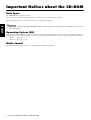 2
2
-
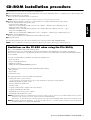 3
3
-
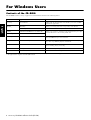 4
4
-
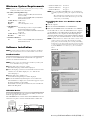 5
5
-
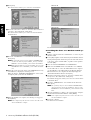 6
6
-
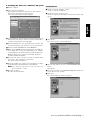 7
7
-
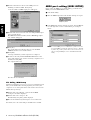 8
8
-
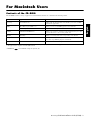 9
9
-
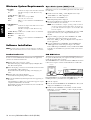 10
10
-
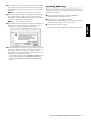 11
11
-
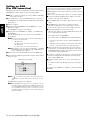 12
12
-
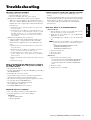 13
13
-
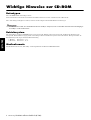 14
14
-
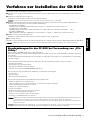 15
15
-
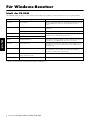 16
16
-
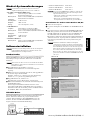 17
17
-
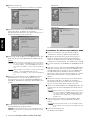 18
18
-
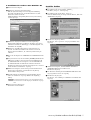 19
19
-
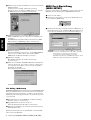 20
20
-
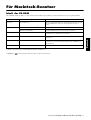 21
21
-
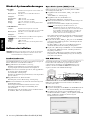 22
22
-
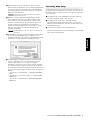 23
23
-
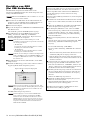 24
24
-
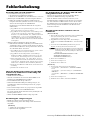 25
25
-
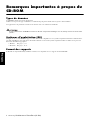 26
26
-
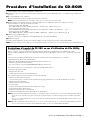 27
27
-
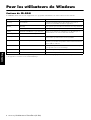 28
28
-
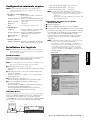 29
29
-
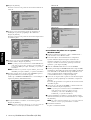 30
30
-
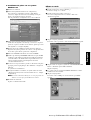 31
31
-
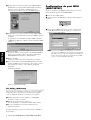 32
32
-
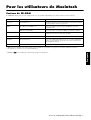 33
33
-
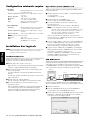 34
34
-
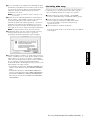 35
35
-
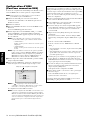 36
36
-
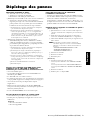 37
37
-
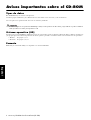 38
38
-
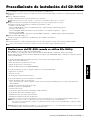 39
39
-
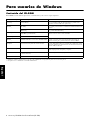 40
40
-
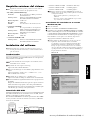 41
41
-
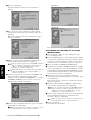 42
42
-
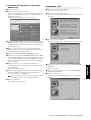 43
43
-
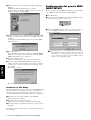 44
44
-
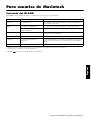 45
45
-
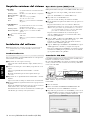 46
46
-
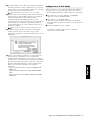 47
47
-
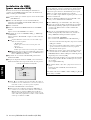 48
48
-
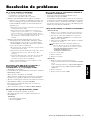 49
49
-
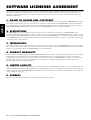 50
50
-
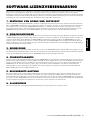 51
51
-
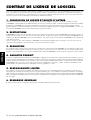 52
52
-
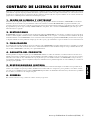 53
53
-
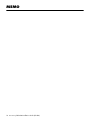 54
54
-
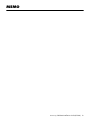 55
55
-
 56
56
Yamaha PF500 Le manuel du propriétaire
- Catégorie
- Pianos numériques
- Taper
- Le manuel du propriétaire
- Ce manuel convient également à
dans d''autres langues
- italiano: Yamaha PF500 Manuale del proprietario
- English: Yamaha PF500 Owner's manual
- español: Yamaha PF500 El manual del propietario
- Deutsch: Yamaha PF500 Bedienungsanleitung
- русский: Yamaha PF500 Инструкция по применению
- Nederlands: Yamaha PF500 de handleiding
- português: Yamaha PF500 Manual do proprietário
- dansk: Yamaha PF500 Brugervejledning
- polski: Yamaha PF500 Instrukcja obsługi
- čeština: Yamaha PF500 Návod k obsluze
- svenska: Yamaha PF500 Bruksanvisning
- Türkçe: Yamaha PF500 El kitabı
- suomi: Yamaha PF500 Omistajan opas
- română: Yamaha PF500 Manualul proprietarului
Documents connexes
-
Yamaha CRW8824FXZ - CD ROM Drive Guide d'installation
-
Yamaha CLP-175 Guide d'installation
-
Yamaha S90 Guide d'installation
-
Yamaha P-250 Le manuel du propriétaire
-
Yamaha MOTIF ES8 Le manuel du propriétaire
-
Yamaha MOTIF ES8 Le manuel du propriétaire
-
Yamaha MOTIF6 Le manuel du propriétaire
-
Yamaha DM2000 Guide d'installation
-
Yamaha CVP-208 Guide d'installation
-
Yamaha Network Card UX16 Manuel utilisateur